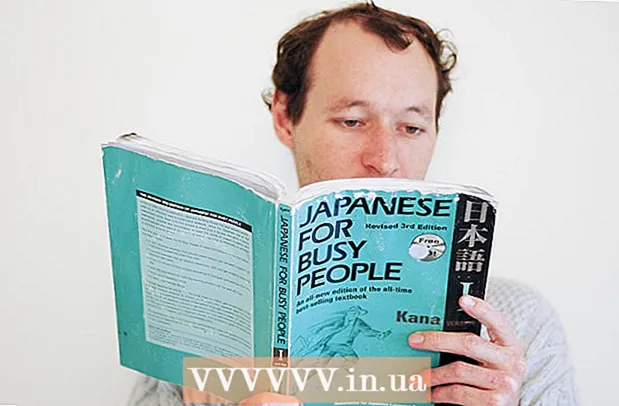เนื้อหา
แผนภูมิวงกลมเป็นแผนภูมิประเภทหนึ่งที่ใช้สำหรับการเปรียบเทียบทางสถิติ เรียกว่าแผนภูมิวงกลมเพราะเป็นวงกลมที่แบ่งออกเป็นส่วนเล็ก ๆ เช่นชิ้นพาย แผนภูมิวงกลมแสดงเปอร์เซ็นต์ด้วยวิธีที่เข้าใจง่าย แต่ยังสามารถเป็นเครื่องมือวิเศษสำหรับการแบ่งปันข้อมูลที่ซับซ้อน คุณสามารถวาดแผนภูมิด้วยมือโดยใช้เข็มทิศดินสอและดินสอสีหรือเครื่องหมาย คุณยังสามารถใช้ซอฟต์แวร์ word หรือโปรแกรมออนไลน์ฟรีเพื่อวาดแผนภูมิวงกลม
ขั้นตอน
วิธีที่ 1 จาก 3: คำนวณสถิติ
จดข้อมูลแต่ละรายการจากบนลงล่าง เริ่มต้นด้วยตัวเลขที่มากที่สุดในชุดข้อมูลของคุณ เขียนหมายเลขไว้แถวบนสุด เขียนตัวเลขที่มีค่ามากเป็นอันดับสองด้านล่าง เขียนตัวเลขแต่ละตัวในแถวเพื่อสร้างคอลัมน์ข้อมูล
- คุณจะพบว่าการคำนวณตัวเลขการปัดเศษทำได้ง่ายขึ้นดังนั้นให้ละเว้นตำแหน่งทศนิยมหากเป็นไปได้ ตัวอย่างเช่นการปัดเศษ 20.4 ถึง 20 หรือ 5.8 ถึง 6 ทุกอย่างควรจะง่ายกว่านี้และจะไม่ส่งผลต่อตัวเลขของคุณมากนัก
- ตัวอย่างเช่นหากคุณวางแผนแผนภูมิวงกลมของจำนวนสัตว์ในฟาร์มคุณสามารถสร้างรายชื่อวัว 24 ตัวที่ด้านบนจากนั้นหมู 20 ตัวและไก่ 6 ตัว

ติดป้ายกำกับแต่ละหมายเลขที่คุณจดไว้เพื่อไม่ให้ถูกลืม คุณสามารถวาดสัญลักษณ์หรือติดป้ายกำกับตามประเภทของตัวเลขที่แผนภูมิวงกลมกำลังอธิบาย วางป้ายกำกับถัดจากตัวเลขที่ตรงกันในแถวเดียวกัน วิธีนี้จะช่วยให้คุณติดตามได้ง่ายขึ้นว่าตัวเลขแต่ละตัวหมายถึงอะไร- ตัวอย่างเช่นคุณจะเขียน "วัว" ถัดจาก 24 "หมู" ถัดจาก 20 และ "ไก่" ถัดจาก 6 นอกจากนี้คุณยังสามารถใช้ภาพวาดขนาดเล็กเพื่อแสดงถึงสัตว์แต่ละชนิดหรือย่อชื่อด้วย ตัวอักษร "B" "L" และ "G"
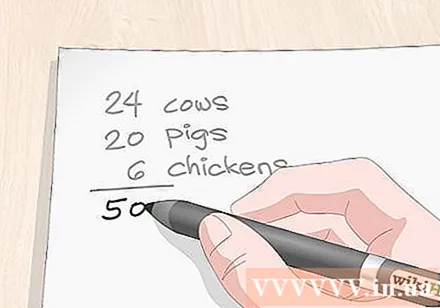
บวกตัวเลขเข้าด้วยกันเพื่อหาตัวส่วน ลากเส้นแนวนอนใต้คอลัมน์ข้อมูลและใช้เครื่องคิดเลขเพื่อบวกตัวเลข เขียนผลรวมที่พบใต้เส้นแนวนอนเพื่อหาตัวส่วน นี่คือตัวเลขที่คุณจะนำข้อมูลแต่ละรายการมาหารด้วยผลลัพธ์เป็นทศนิยม- ตัวส่วนคือระยะทางคณิตศาสตร์สำหรับจำนวนที่อยู่ใต้เส้นเศษส่วน
- แนวคิดคือคุณจะหารตัวเลขแต่ละตัวในข้อมูลที่คุณมีโดยหารด้วยตัวส่วนเพื่อให้ได้เลขฐานสิบ ผลลัพธ์จะทำให้เราได้เปอร์เซ็นต์ของแต่ละข้อมูลเทียบกับผลรวม คุณต้องคูณทศนิยมแต่ละตัวด้วย 360 เพื่อกำหนดค่าของทศนิยมแต่ละตัวในแผนภูมิวงกลม
- ในกรณีของแผนภูมิวงกลมที่แสดงถึงปศุสัตว์ในฟาร์มคุณจะต้องบวก 24, 20 และ 6 เข้าด้วยกันเพื่อให้ได้ผลรวมเป็น 50 ผลลัพธ์นี้คือตัวหาร

หารตัวเลขแต่ละตัวด้วยตัวส่วนเพื่อให้ได้เลขฐานสิบ ใช้เครื่องคิดเลขเพื่อหารแต่ละข้อมูลด้วยตัวส่วน เขียนผลลัพธ์ทศนิยมถัดจากข้อมูลที่เกี่ยวข้อง แต่ละหมายเลขจะมีค่าน้อยกว่า 1 และตัวเลขในคอลัมน์ใหม่จะเรียงลำดับตามค่าจากมากไปหาน้อยโดยมีตัวเลขที่ใหญ่ที่สุดอยู่ด้านบนและตัวเลขที่น้อยที่สุดอยู่ด้านล่าง- หากผลลัพธ์ใด ๆ มากกว่า 1 แสดงว่าคุณทำผิดพลาด ผลลัพธ์แต่ละรายการควรเป็นเลขฐานสิบ
- สำหรับแผนภูมิวงกลมของสัตว์เลี้ยงในฟาร์ม 24/50 = 0.48 วัว 20/50 = 0.4 สุกรและ 6/50 = 0.12 ตัว
คำแนะนำ: ทศนิยมก็เหมือนเปอร์เซ็นต์ ตัวอย่างเช่น 0.44 จะเท่ากับ 44% ซึ่งจะช่วยให้คุณเห็นภาพว่าข้อมูลแต่ละรายการจำเป็นต้องใช้ขนาดใหญ่เพียงใด หากคุณไม่สนใจเรื่องความแม่นยำคุณสามารถหยุดและใช้อัตราส่วนเหล่านี้เพื่อร่างแผนภูมิวงกลมได้
คูณทศนิยมด้วย 360 เพื่อให้ได้มุมที่ต้องการสำหรับแต่ละส่วนของแผนภูมิ ใช้เครื่องคิดเลขเพื่อคูณทศนิยมแต่ละตำแหน่งด้วย 360 เขียนผลลัพธ์ถัดจากจุดทศนิยมเพื่อให้ตัวเลขแต่ละชุดอยู่ในแถวเดียวกับข้อมูลต้นฉบับที่เกี่ยวข้อง
- คุณอาจต้องการปัดเศษตัวเลขขึ้นหรือลงเพื่อให้ได้ค่าคู่ ตัวอย่างเช่นคุณสามารถแปลง 56.6 เป็น 57 ได้เว้นแต่คุณจะสร้างรูปแบบแผนภูมิวงกลมเฉพาะที่ต้องการตัวเลขหารที่เล็กกว่าให้ปัดเศษตัวเลขเพื่อให้อ่านแผนภูมิได้ง่ายขึ้น
- ด้วยแผนภูมิวงกลมที่แสดงถึงสัตว์เลี้ยงในฟาร์มเรามีวัว 0.48 ตัว x 360 = 172.8 สุกร 0.4 ตัว x 360 = 144 ตัวและจำนวนไก่ 0.12 ตัว x 360 = 43.2 . ปัด 172.8 ถึง 173 และปัด 43.2 ลงมาที่ 43
เพิ่มตัวเลขเพื่อตรวจสอบผลลัพธ์ ตรวจสอบผลลัพธ์โดยการหาผลรวมของค่าที่พบ หากยอดรวมเป็น 360 แสดงว่าคุณคิดถูกแล้ว ถ้าเป็น 361 หรือ 359 คุณอาจจะปัดเศษขึ้นหรือลงอย่างถูกต้อง หากตัวเลขไม่ถูกต้องทั้งหมดแสดงว่าคุณพลาดขั้นตอนตรวจสอบการคำนวณของคุณเพื่อดูว่ามีอะไรผิดพลาด
- ในตัวอย่างนี้ 173 + 144 + 43 = 360 ดังนั้นคุณจึงรู้ว่ามุมจะสร้างวงกลมที่ถูกต้องในแผนภูมิ
วิธีที่ 2 จาก 3: วาดแผนภูมิ
ใช้เข็มทิศทางคณิตศาสตร์วาดวงกลม หากคุณต้องการความแม่นยำอย่างแท้จริงให้ใช้เข็มทิศคณิตศาสตร์และแนบดินสอเข้ากับขาตั้งโดยเลื่อนปากกาเข้า กดปลายแหลมของเข็มทิศตรงจุดที่คุณต้องการสร้างศูนย์กลางของวงกลม หมุนปลายดินสอไปรอบ ๆ ในขณะที่ปลายยังคงเหมือนเดิมสำหรับวงกลมที่ถูกต้อง
- หากคุณไม่มีเข็มทิศและไม่สำคัญเกี่ยวกับความแม่นยำคุณสามารถใช้วัตถุทรงกลมเช่นชิงช้าฝาหรือขวดเป็นขอบวงกลมและติดตามรอบ ๆ
- คุณสามารถใช้ปากกาได้หากต้องการ แต่คุณจะต้องเริ่มต้นใหม่หากคุณวาดผิด
คำแนะนำ: สร้างวงกลมขนาดใหญ่ได้ตามใจชอบ! คุณจำเป็นต้องทราบเพียงมุมของแต่ละส่วนที่ประกอบเป็นแผนภูมิและไม่ได้ขึ้นอยู่กับขนาดของวงกลม
ลากเส้นจากจุดศูนย์กลางไปที่ขอบของวงกลมเพื่อสร้างรัศมี จับปลายแหลมของเข็มทิศให้เข้าที่แล้วหมุนแกนนำไปที่ด้านบนสุดของวงกลม ดึงดินสอลงไปตรงปลายแหลมหลังจากคลายบานพับเพื่อสร้างรัศมี ขึ้นอยู่กับรูปร่างของเข็มทิศคุณอาจต้องทำเครื่องหมายที่กึ่งกลางของวงกลมหลังจากที่คุณยกจุดแล้วตามด้วยการลากเส้นที่เชื่อมกับขอบของวงกลม
- เส้นสามารถเป็นได้ทั้งแนวตั้ง (ทิศทาง 12 หรือ 6 นาฬิกาบนหน้าปัด) หรือแนวนอน (ทิศทาง 9 หรือ 3 นาฬิกาบนหน้าปัด) ชิ้นที่คุณสร้างจะไปในทิศทางตามเข็มนาฬิกาหรือทวนเข็มนาฬิกา
วางไม้บรรทัดองศาเหนือรัศมี วางรูเล็ก ๆ ที่ด้านล่างของมาตราส่วนที่ตรงกับจุดเข็มทิศของจุดนั้น จัดแนวเส้นจากเครื่องหมาย 90 องศาบนไม้บรรทัดองศา
- รูที่อยู่ที่ขอบล่างของไม้บรรทัดองศาเรียกว่า crosshair และใช้เพื่อสร้างความแม่นยำ 90 องศาโดยลากเส้นตรงด้วยเครื่องหมาย 90 องศา
วาดชิ้นส่วนขยับเล็งทุกครั้งที่ลากเส้น ให้เล็งตรงกลางวงกลมและเขียนข้อมูลแรกที่ 90 องศา ค้นหาหมายเลขที่ด้านนอกของเครื่องชั่งและทำเครื่องหมาย จากนั้นลากเส้นจากเครื่องหมายไปยังกึ่งกลางของวงกลม เส้นที่วาดใหม่แต่ละเส้นจะสร้างมุม 90 องศาโดยมีจุดศูนย์กลางของวงกลมสำหรับส่วนถัดไป
- ตัวอย่างเช่นหากคุณวางแผนปศุสัตว์ในฟาร์มตัวเลขแรกจะเป็น 144 เพิ่ม 144 ถึง 90 เพื่อให้ได้ 234 ทำเครื่องหมายที่ 234 องศาแล้วลากเส้น หมุนไม้บรรทัดและใช้เส้นที่คุณเพิ่งวาดเพื่อทำเครื่องหมาย 90 องศาใหม่ ข้อมูลถัดไปคือ 43 องศา ใช้เส้นที่คุณเพิ่งวาดและเพิ่ม 43 ถึง 90 เพื่อให้ได้ 133 องศา ทำเครื่องหมายที่ 133 องศาแล้วลากเส้นตรงกลางวงกลม วงกลมที่เหลือจะเป็น 173 องศา
- คุณสามารถใช้ขอบด้านล่างของมาตราส่วนและข้ามการเพิ่มข้อมูลไปที่ 90 ได้หากต้องการ คุณจะต้องวาดจากมุม แต่การทำเช่นนี้มีแนวโน้มที่จะผิดพลาด
ลงสีแต่ละส่วนและตั้งค่ารหัส ตั้งรหัสผ่านสำหรับแผนภูมิวงกลม ระบายสีแต่ละส่วนให้แตกต่างกันเพื่อให้คุณสามารถกำหนดสิ่งที่แต่ละส่วนแสดงถึงได้อย่างง่ายดาย
- เติมวงกลมและเครื่องหมายดินสอด้วยมาร์กเกอร์สีดำถาวรหากคุณต้องการทำให้สีโดดเด่น
- คุณยังสามารถใช้รูปแบบรูปแบบเช่นจุดหนังวัวเพื่อแสดงจำนวนวัวในแผนภูมิ!
วิธีที่ 3 จาก 3: วาดแผนภูมิวงกลมบนคอมพิวเตอร์
สร้างแผนภูมิวงกลมใน Excel โดยใช้เครื่องมือสร้างแผนภูมิ ในสเปรดชีต Excel เขียนป้ายข้อมูลแต่ละป้ายในคอลัมน์ด้านซ้าย เขียนข้อมูลที่เกี่ยวข้องแต่ละรายการถัดจากแถวเดียวกัน ไฮไลต์ป้ายกำกับและตัวเลขโดยคลิกปุ่มเมาส์ค้างไว้ก่อนลากไปตามป้ายกำกับและข้อมูลทั้งหมด ปล่อยเมาส์และคลิกไอคอนเล็ก ๆ ที่ปรากฏขึ้นถัดจากตัวเลข คลิกที่ "แผนภูมิ" จากนั้นคลิกที่ "แผนภูมิวงกลม" เพื่อสร้างแผนภูมิวงกลม
- ลำดับที่ข้อมูลถูกแสดงเป็นตัวกำหนดลำดับที่จะปรากฏบนแผนภูมิ สิ่งนี้สำคัญมากหากคุณกำลังสร้างแผนภูมิที่เรียงตามลำดับ
คลิกปุ่มแผนภูมิในซอฟต์แวร์ Word เพื่อสร้างแผนภูมิวงกลม ใน Microsoft Word ให้คลิกแท็บ "แทรก" ที่ด้านบนของโปรแกรม คลิกที่แถบ 3 แถบที่เขียนว่า "แผนภูมิ" ที่ด้านบนของหน้า ทางด้านซ้ายของหน้าต่างให้คลิกแท็บ "วงกลม" แล้วเลือกสไตล์สำหรับแผนภูมิของคุณ หน้าต่างใหม่จะปรากฏขึ้นพร้อมชุดแถวสีและชื่อรูปแบบ
- แก้ไขป้ายกำกับแต่ละรายการโดยเปลี่ยนคำเพื่อแสดงถึงข้อมูลของคุณ คลิกที่ชื่อของแผนภูมิเพื่อแก้ไขเพื่อให้อธิบายหัวข้อของแผนภูมิวงกลม แทนที่ตัวเลขถัดจากป้ายกำกับแต่ละป้ายเพื่อแสดงข้อมูลของคุณ
- แผนภูมิวงกลมใด ๆ ที่สร้างใน Excel หรือ Word สามารถคัดลอกและวางลงใน PowerPoint ได้
- แผนภูมิวงกลมที่คุณสร้างใน Word จะมีลักษณะเหมือนกับแผนภูมิที่วาดใน Excel
ใช้โปรแกรมออนไลน์เพื่อสร้างแผนภูมิวงกลมหากคุณไม่มีซอฟต์แวร์ Word หรือ Excel มีเว็บไซต์ฟรีไม่กี่แห่งที่ให้คุณป้อนข้อมูลและสร้างแผนภูมิวงกลม ค้นหาเว็บไซต์ฟรีออนไลน์ที่ให้คุณปรับแต่งการออกแบบและป้อนค่าของคุณเอง คุณอาจต้องสร้างบัญชีฟรีในบางเว็บไซต์เพื่อดาวน์โหลดแผนภูมิโดยตรง แต่คุณสามารถใช้โปรแกรมจับภาพหน้าจอเพื่อถ่ายภาพแผนภูมิได้ตลอดเวลา
- เครื่องมือสร้างแผนภูมิออนไลน์ที่ได้รับความนิยมมากที่สุด 2 รายการ ได้แก่ https://www.meta-chart.com/ และ https://www.onlinecharttool.com ช่วยให้คุณสามารถควบคุมการออกแบบประเภทต่างๆและป้อนข้อมูลของคุณเอง
- ในการใช้โปรแกรม Meta-Chart ให้คลิก "แผนภูมิวงกลม" บนหน้าจอหลัก เลือกสไตล์เส้นขอบและสีพื้นหลัง คลิกแท็บ "ข้อมูล" เพื่อป้อนตัวเลขและแท็บ "ป้ายกำกับ" เพื่อป้อนชื่อสำหรับข้อมูลแต่ละรายการ คลิกปุ่ม "แสดง" เพื่อสร้างแผนภูมิ
- ในการใช้เครื่องมือสร้างแผนภูมิออนไลน์ให้เลือก "พาย" จากเมนูแบบเลื่อนลงที่ด้านบนสุดของหน้าจอ เลือกรูปแบบสีและการออกแบบสำหรับแผนภูมิ คลิก“ ถัดไป” เพื่อป้อนสติกเกอร์และข้อมูล คลิกที่“ ถัดไป” และเลือกแบบอักษร คลิก“ ถัดไป” อีกครั้งเพื่อสร้างแผนภูมิ
สิ่งที่คุณต้องการ
การคำนวณทางสถิติ
- กระดาษ
- ดินสอ
วาดแผนภูมิ
- เครื่องคิดเลข
- คณิตศาสตร์ Compa
- เกจ
- ดินสอ
- เครื่องหมายหรือดินสอสี